티스토리 뷰

지난 번에 G Suite for Education을 학교 도메인으로 신청하는 것까지 알아봤습니다.
신청은 완료했지만 승인이 되지 않아 14일 간만 10명의 사용자만 추가할 수 있는 임시용 G Suite이었죠?
그래서 오늘은 필요한 만큼 사용자를 늘리고 애플리케이션도 자동으로 설치할 수 있도록 도메인 소유권을 확인하는 방법에 대해 알아보겠습니다.
1. 관리 콘솔 설치 시작

처음 G Suite 관리 콘솔에 접속하면 위와 같이 계정 설정을 위해 [설치 시작]이라는 버튼이 생깁니다.
눌러 주세요.
2. 도메인 확인
관리 콘솔을 제대로 사용하기 위해서는 3가지 단계가 필요합니다.
1단계바로 도메인을 확인입니다.
[도메인 확인] 버튼을 눌러줍니다.

3. 홈페이지에 meta 태그 추가
도메인 소유권 확인을 위한 방법은 크게 3가지입니다.
① meta 태그 추가, ② html 파일 업로드, ③ 레코드(TXT 또는 CNAME) 추가
이 중에서 제일 먼저 나온 meta 태그를 해 보려고 합니다.
홈페이지 관리 사이트에 가서 <head>와 </head> 사이에 G Suite에서 요구한 meta 태그를 붙여넣으면 됩니다.

4. 학교 통합 홈페이지 지원 센터에 meta 태그 삽입 신청
G Suite 관리 콘솔에서 요구한 meta 태그를 홈페이지에 붙여넣으려고 합니다.
그런데 학교 통합 홈페이지를 이용하는 경우, 홈페이지 관리 사이트에 직접 접근할 수가 없습니다.
대신에 홈페이지 지원센터에 G Suite에서 요구한 meta 태그를 우리 학교 홈페이지에 넣어달라고 요구할 수 있습니다.
G Suite가 잘 알려지지 않았을 때는 홈페이지 지원센터에서도 난감한 기색을 보였으나 이제는 학교마다 요구하는 경우가 많아서 즉각 처리해 주고 있습니다.
인천광역시교육청 홈페이지 지원센터는 http://helpsvc.ice.go.kr이고 각 학교 홈페이지 업무 담당 선생님들께서 ID와 비밀번호를 알고 계실 겁니다.

홈페이지 지원 센터에서는 요청한 사항을 반영한 후, 댓글로 조치 현황을 위와 같이 남겨주고 있습니다.
저는 2019년 5월 30일 오전에 요청을 했는데 그날 오후에 조치한 내용을 남겨주었습니다.
meta 태그 추가를 완료 했고, 조회 되는 데 시간이 걸릴 수 있으니 다른 레코드나 html 파일 업로드가 필요하면 재요청을 하라는 내용이 댓글로 남아있네요.
그럼 도메인 소유권 확인이 되는지 확인해 봐야겠죠?
5. G Suite에서 도메인 소유권 확인
다시 G Suite 관리 콘솔로 와서 도메인 소유권 확인을 해 봅니다.
[내 홈페이지에 메타 태그를 추가했습니다.]에 체크를 하고 [확인]을 클릭해 줍니다.
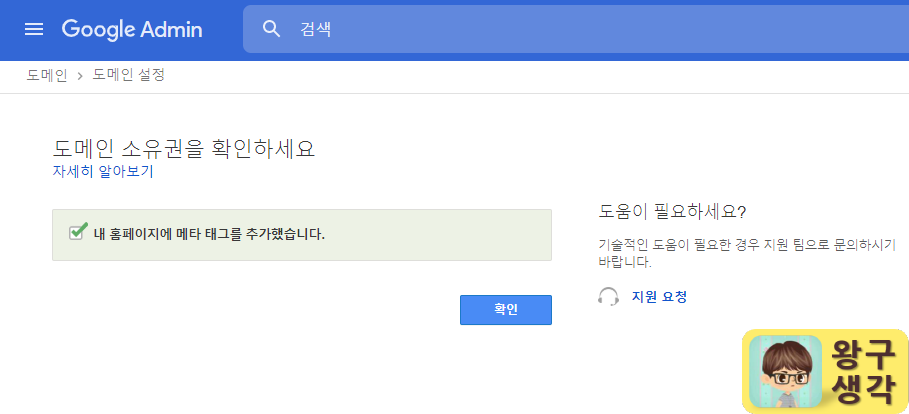
구글 로봇이 도메인 소유권 확인을 하는 중입니다.

한 번에 통과 되면 좋겠지만, 홈페이지 지원 센터에서 써 준 것처럼 시간이 걸리나 봅니다.
홈페이지에는 meta 태그를 추가했지만 찾을 수 없다고 나옵니다.
실망입니다.
하긴 저도 이번이 세 번째 요청하는 건데, 한 번에 된 적이 없었습니다.

참을성 없는 성격이라 이번엔 다른 방법으로 시도해 보려고 합니다.
6. HTML 파일 업로드로 도메인 소유권 재시도
홈페이지 지원 센터에서 html파일이나 다른 레코드 추가가 필요할 경우 재요청하라고 해서 이번엔 html 파일을 업로드 해 보았습니다.
도메인 소유권 확인하는 방법 중 하단의 html 파일 업로드를 선택합니다.
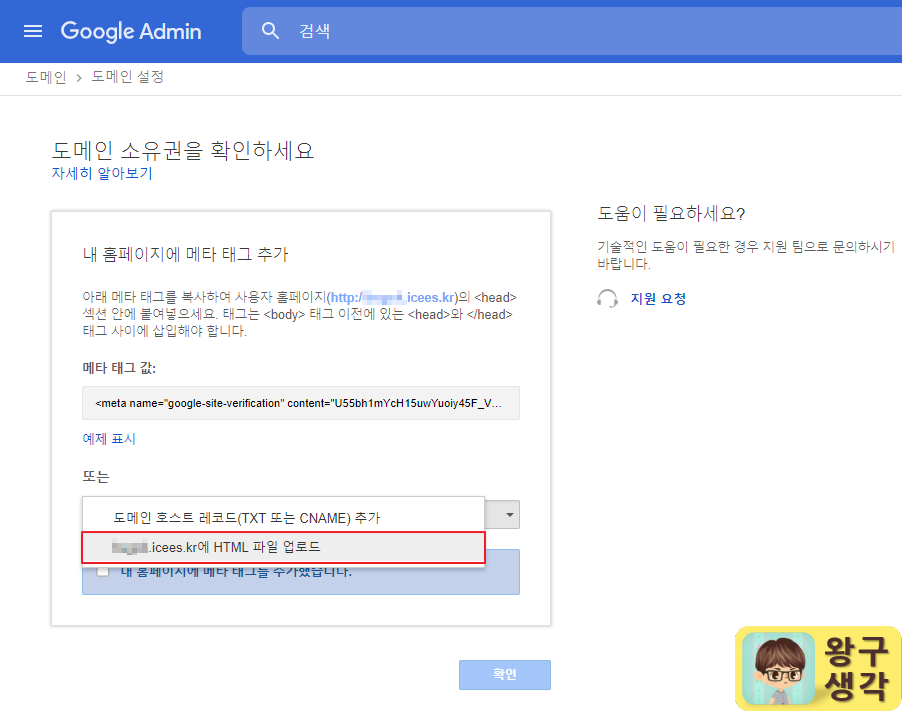
G Suite에서 제공하는 html파일을 다운로드 받습니다.

이 파일을 홈페이지 지원 센터에 업로드 해 달라고 요청합니다.
7. 학교 통합 홈페이지 지원 센터에 html 파일 업로드 요청
위에서 다운로드 받은 html 파일을 홈페이지 지원 센터에 요청해서 업로드 합니다.
그런데 확장자가 html인 파일은 지원 센터 게시판에 업로드가 되지 않습니다.
그래서 html 파일을 zip 파일로 압축하여 게시판에 올립니다.

8. G Suite에서 도메인 소유권 재확인
홈페이지 지원 센터에서 요청한 사항이 조치된 걸 확인했다면 다시 G Suite 관리 콘솔로 이동합니다.
5번에서 했던 것처럼 도메인 소유권을 확인해 봅니다.

[확인]을 클릭하고 기다렸더니 아래와 같이 [도메인이 확인되었습니다.]라고 나옵니다.
meta 태그보다는 html 파일 업로드가 더 확실한 것 같습니다.
다음 설정을 위해 [설정 계속]을 클릭해 주세요.

G Suite for Education 사용을 위해 학교 도메인으로 G Suite를 신청하고 도메인 소유권을 확인하는 것까지 알아 보았습니다.
도메인 소유권 확인을 위해서는 홈페이지에 meta 태그 삽입보다는 html 파일 업로드가 더 확실하다는 것을 다시 알게 되었습니다.
도메인 소유권이 확인 되면 이제부터 사용자를 필요한 만큼 추가할 수 있습니다. 다른 말로 하면 14일 간 10명의 사용자만 사용할 수 있는 임시 G Suite이 아니라 학교에서 필요한 만큼 사용자를 추가할 수 정식 G Suite을 사용할 수 있다는 말입니다.
다음 시간에는 학교 도메인명으로 사용자에게 Gmail 사용 권한을 부여하는 MX 레코드 요청에 대해 알아보겠습니다.
여기까지만 해도 구글 드라이브와 문서 공유를 할 수 있지만, 사용자에게 E-Mail을 사용할 수 있게 함으로써 다른 사이트 가입과 클라우드 서비스를 제대로 사용하게끔 하려고 합니다.
'왕구 공부방 > Google WorkSpace' 카테고리의 다른 글
| [G Suite] G Suite for Education 신청 #4 (Nika의 까다로운 승인) (16) | 2019.06.10 |
|---|---|
| [G Suite] G Suite for Education 신청 #3 (MX레코드 설정) (4) | 2019.06.05 |
| [G Suite] G Suite for Education 신청 #1 (42) | 2019.05.31 |
| [G Suite] G Suite의 종류와 G Suite for Education (2) | 2019.05.30 |
| [G Suite][Google Drive] 어디서나 무제한 용량을 PC에 무리 없이 동기화한다. DFS(Drive File Stream) (14) | 2019.03.03 |
- Total
- Today
- Yesterday
- G Suite
- 구글 미트
- Excel
- 크롬북
- 독서록
- chrome
- Hangout Meet
- 구글 클래스룸
- 온라인 개학
- G Suite for education
- 관리콘솔
- 전문적 학습공동체
- Ok Goldy
- 원격수업
- 한글
- e학습터
- 쌍방향
- 왕구 도서관
- 사용자 추가
- Google Classroom
- 왕구쌤
- 소설
- 웨딩싱어
- 구글 설문지
- 왕구 소설
- 왕구소설
- 문단모양
- Chromebook
- 코로나19
- ZOOM
| 일 | 월 | 화 | 수 | 목 | 금 | 토 |
|---|---|---|---|---|---|---|
| 1 | 2 | 3 | ||||
| 4 | 5 | 6 | 7 | 8 | 9 | 10 |
| 11 | 12 | 13 | 14 | 15 | 16 | 17 |
| 18 | 19 | 20 | 21 | 22 | 23 | 24 |
| 25 | 26 | 27 | 28 | 29 | 30 | 31 |
